「Tag Assistant(by Google)」でGoogle analyticsをチェックする方法
松寿 英次「Google analyticsがある日見てみると全く動いていない。Search Consoleは反応しているのにおかしい。」
なんてことがあった時、Chrome拡張機能の一つの「Tag Assistant(by Google)」(タグアシスタント)を試してみてはどうでしょうか。
通常、ウェブブラウザは「Google Chrome」(クローム)を使っているという方でしたら、違和感なく簡単に導入・停止できる機能なのでおススメです。
目次 | Index
1.タグアシスタント(Tag Assistant)とは
チェックしたいサイトのGoogle analyticsやAdWordsといった計測ツールのタグ状況を調べてくれるGoogle公式ツールです。
このツールはChromeウェブストアから入手可能です。動画説明も公開されています。
2.インストールの仕方
Chromeウェブストアから「Tag Assistant (by Google)」のページにいき「CHROMEに追加」をクリックするだけでChromeに実装されます。
「Tag Assistant (by Google)」
https://chrome.google.com/webstore/detail/tag-assistant-by-google/kejbdjndbnbjgmefkgdddjlbokphdefk?hl=ja
3.サイトをチェックしてみる
Chromeブラウザの上部右側に「Tag Assistant」のアイコンが表示されていればChromeに問題なく機能追加されています。
チェックしたいサイトを表示させ、この右上のアイコンをクリックします。
初期状態では青色のアイコンとなっています。
「Enable」をまずクリックすると表示が変わりますので、チェックしたいサイトをreload(リロード/再読み込み)してみてください。
対象サイトを選択、再読み込みをすれば瞬時にチェック状況が表示されます。
アイコンが青色から緑色に変わっている場合は特に問題はないようですが、黄色や赤色の場合は何らかの警告情報などがあります。
注意・警告ではない青色も要確認です。
まずは、アイコンをクリックしてみましょう。
4.警告メッセージの種類
緑、青、黄、赤の4色で表示されます。
緑の場合は特に問題がなさそうですが、上述の通り、青のアイコンの場合は何らかの提案が入っていると思いますので、Web担当者は確認をしておくべきでしょう。
・緑 正常
・青 動作問題なし(提案あり)
・黄 注意(多少問題あり)
・赤 エラー(非推奨と思われる重要問題あり)
5.よくあるケース
Analyticsがうまく読み込まれていない場合、まずは、トラッキングコードが何からの原因で記述が変わってしまっていないかどうかをチェックしてみましょう。
Google analyticsの「管理」→「トラッキング情報」→「トラッキングコード」からトラッキングコードをコピーし再設置することで解決することが結構あります。
(1)アナリティクス トラッキングIDが読み取れていない
アイコンの色は青色のままです。
Google Analyticsのタグが読み込まれていません。
トラッキングコードがサイトに貼り付けられていない場合はトラッキングコードを配置することで解決します。
また、トラッキングコードの記述が誤っている場合も同じ状態になっているので、上記のようにあらためてコードを再設置するなどの対策を講じて解決を図ります。
(2)サイトに埋め込んでいるトラッキングIDが重複している
UA-からはじまるトラッキングIDが重複した形でトラッキングコードが埋め込まれている場合は、注意表示としてアイコンの色は黄色になっています。
このまま運用しても大きな問題はないかもしれませんが、解決できようならやっておいたほうが無難ですね。
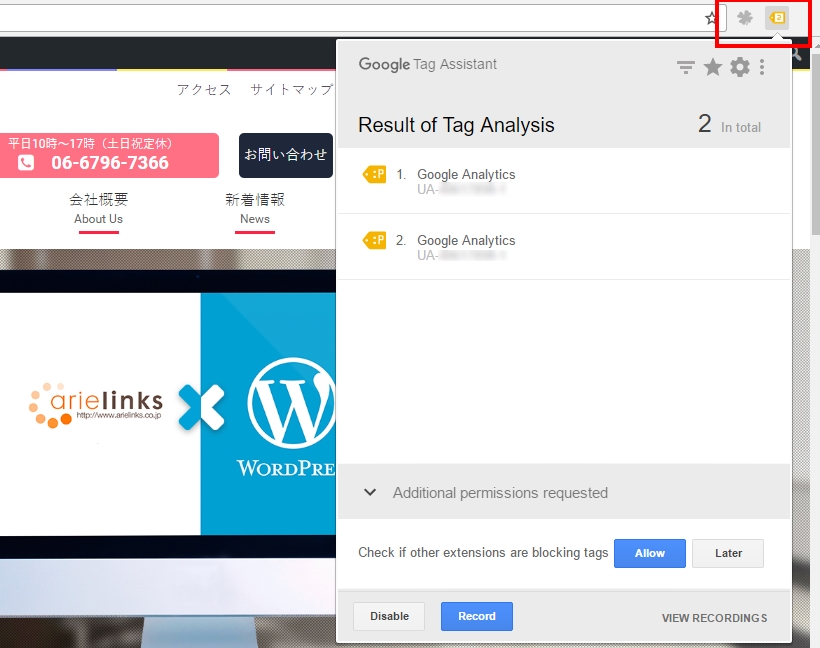
このようにトラッキングIDが重複してしまう例として、Wordpressのプラグインで「All In One SEO Pack」を使っている場合、トラッキングコードを埋め込み、なおかつ「Google設定」の「GoogleアナリティクスID」にトラッキングIDを追加している場合に発生します。
(3)異なるトラッキングコードが2つある
異なるトラッキングコードまたはトラッキングIDが一つのサイトに重複してある場合は、アイコンの色は赤色、つまりエラー状態となっています。
このような状態になっているとGoogle Analyticsで正確な情報を得られないでしょう。
(このエラーとなっている場合でもGoogle Analyticsはデータを読み込んでいる場合があるのかもしれませんが、正しい情報を得るためには修正をしておかなければならない)
6.まとめ
Tag Assistantは、Google Analyticsなどのタグ設置について何が問題となっているのか、その問題を特定し修正にあたるためには便利なツールです。ブラウザの機能として使える手軽さが良いですね。
なお、このGoogle Tag Assistantの機能には「Google Tag Assistant Recordings」(現時点では英語版のみ)というものも備わっていて、このツールを使うと、簡単にウェブサイトを検証、Google アナリティクスの設定状況を分析できます。
ネット販売サイトなどのユーザーフロー分析などに使えそうですね。
「Tag Assistant Recordings の使用を始める」
https://support.google.com/analytics/answer/6280771?hl=ja

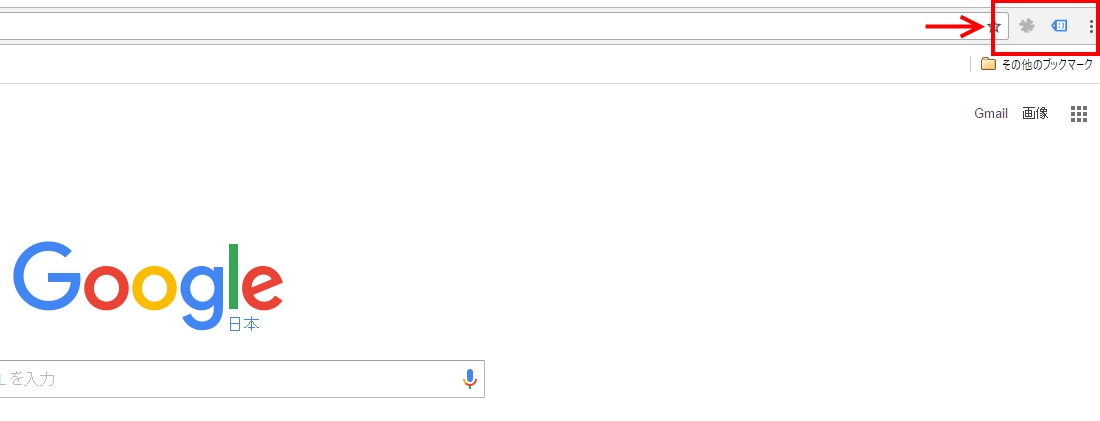
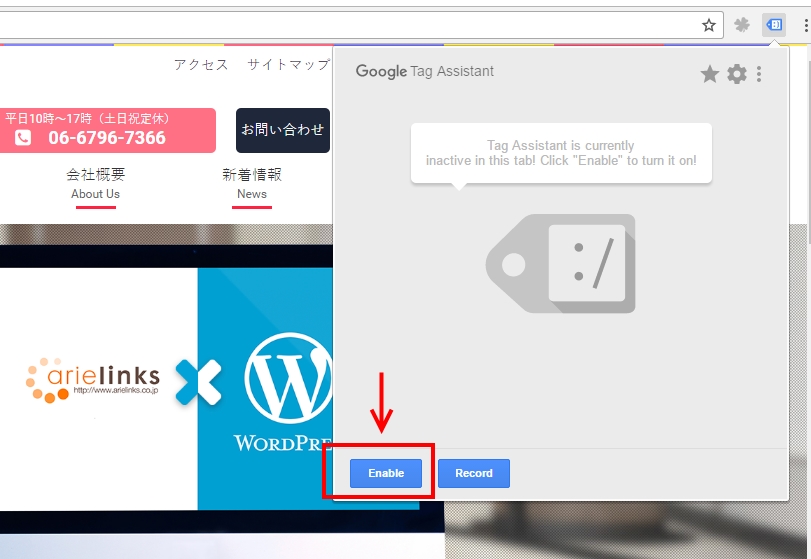
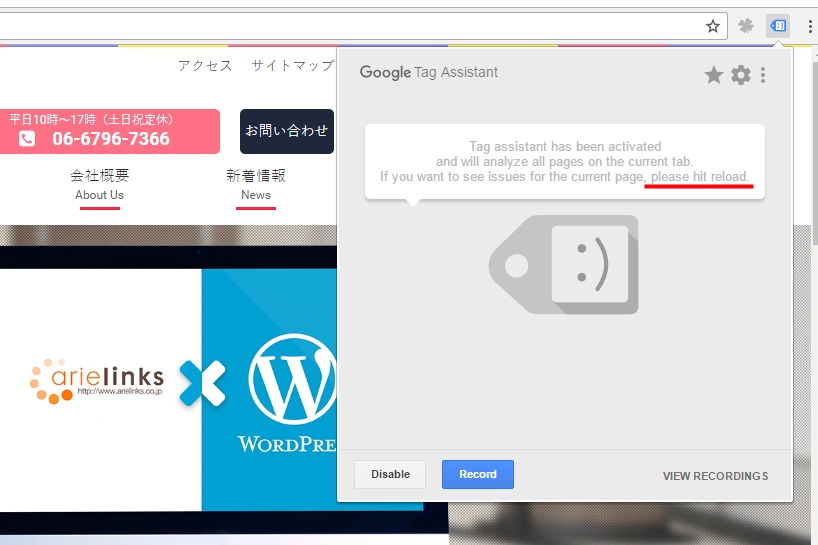
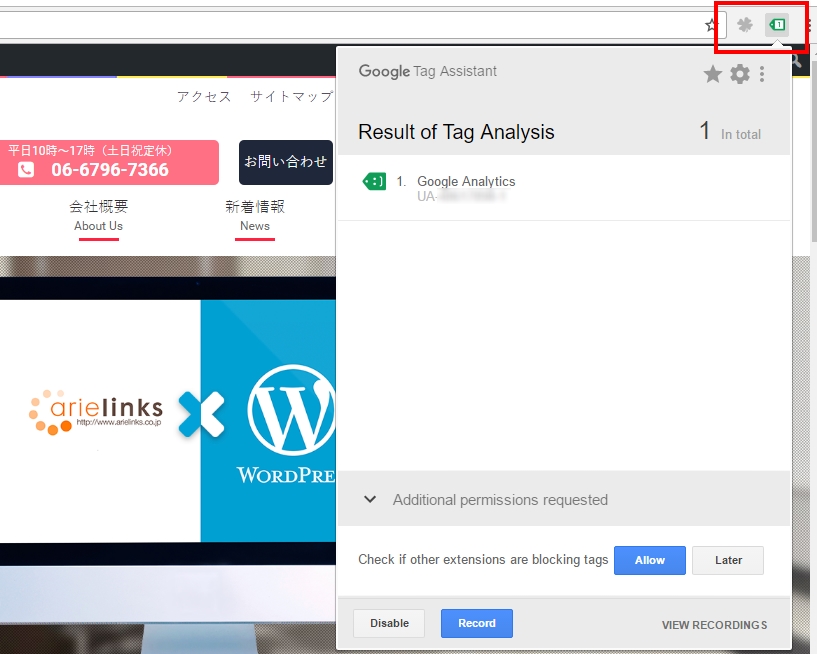
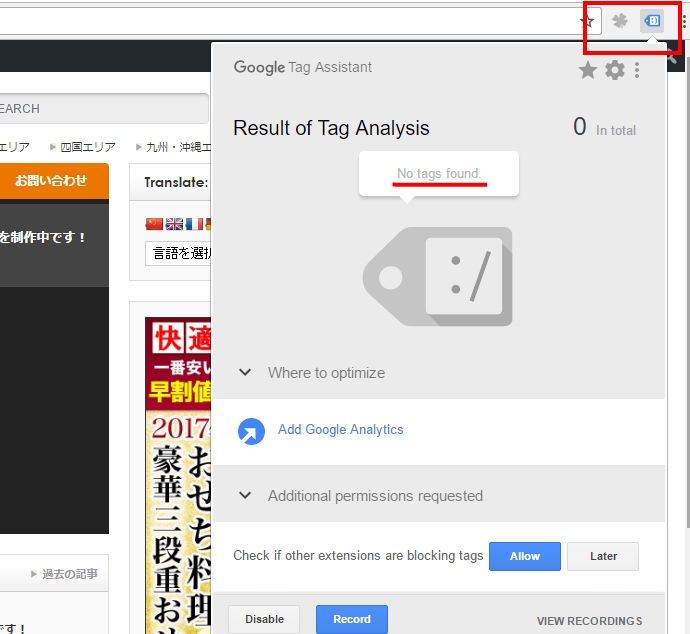
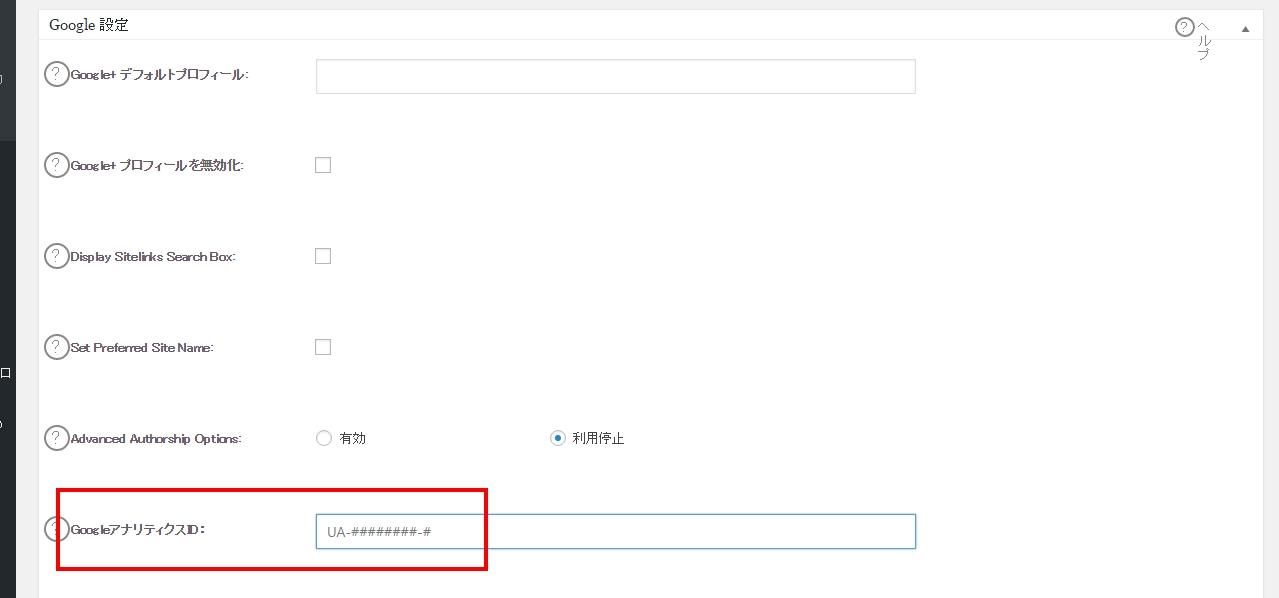
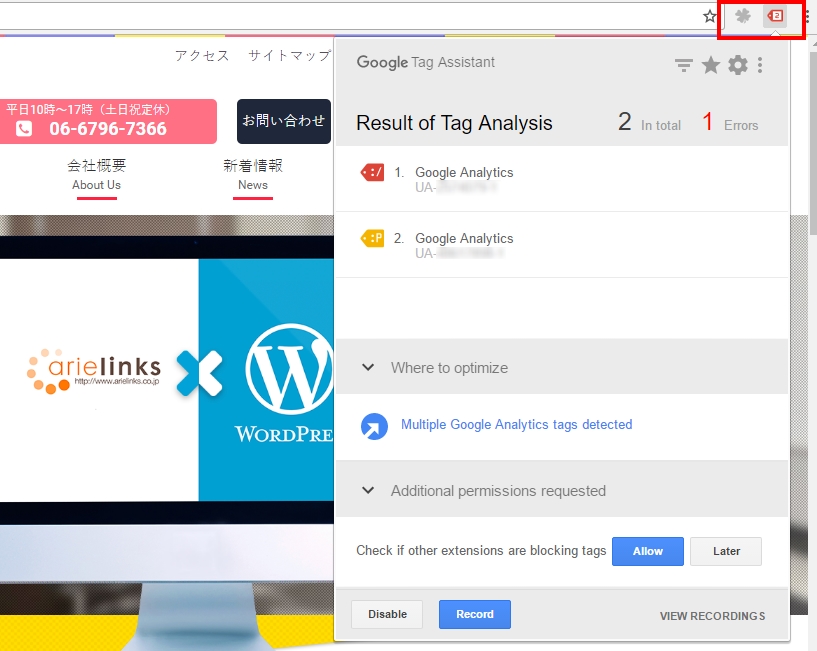
この投稿へのコメント